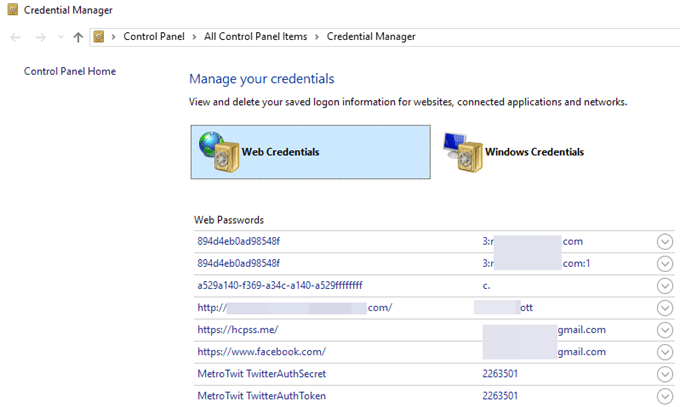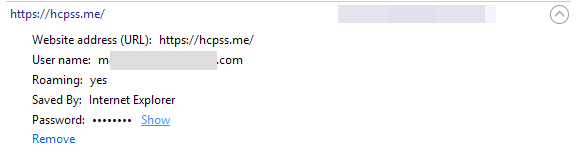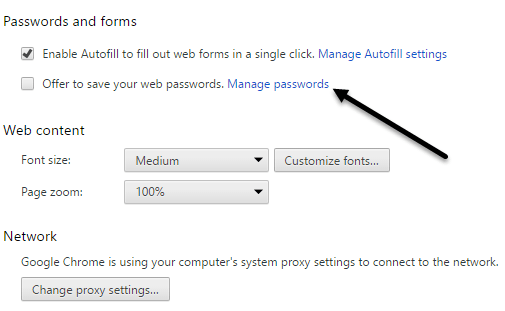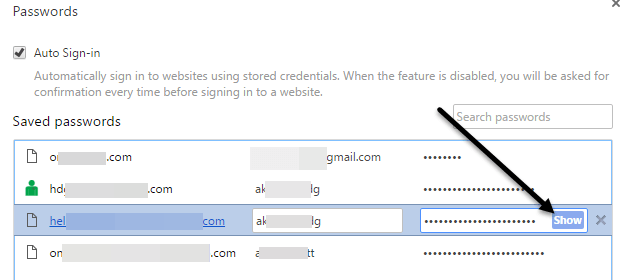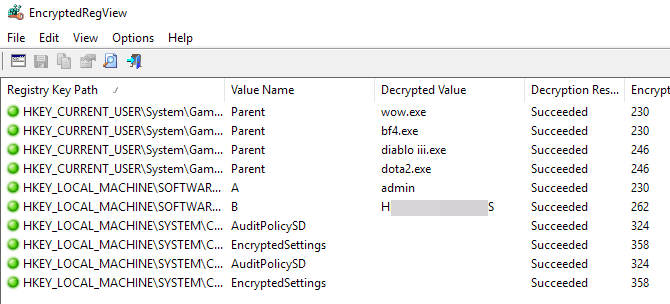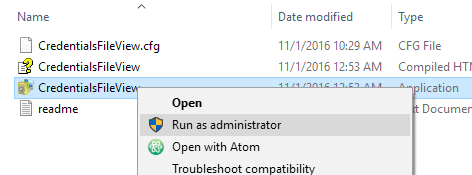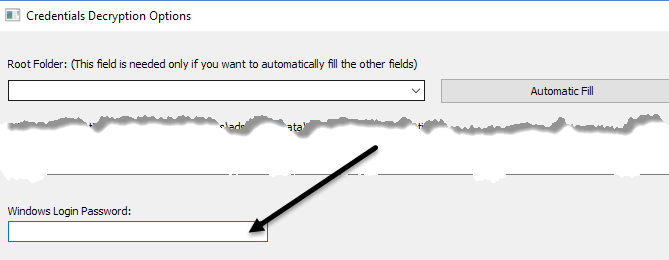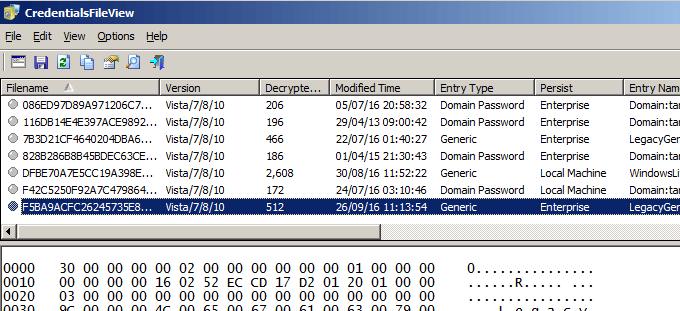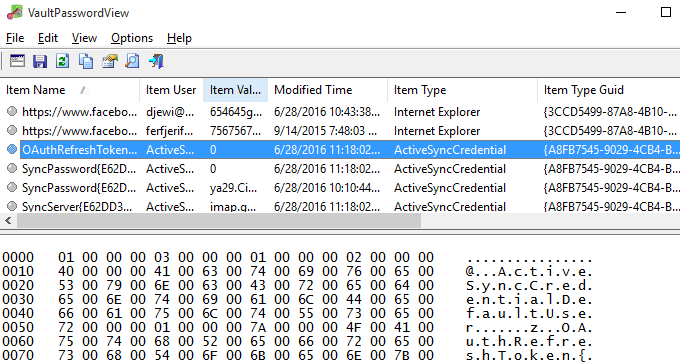ในระหว่างที่คุณเข้าสู่เว็บไซต์ต่างๆในเบราว์เซอร์หรือเข้าถึงไฟล์ที่มีการป้องกันในเครือข่าย Windows จะทำงานอย่างเงียบ ๆ ในพื้นหลังและอาจหรืออาจไม่เก็บข้อมูลประจำตัวของคุณในตำแหน่งต่างๆภายในระบบปฏิบัติการ
ชื่อผู้ใช้และรหัสผ่านเหล่านี้อาจลงท้ายด้วยรีจิสทรีภายในไฟล์ข้อมูลประจำตัวหรือใน Windows Vault ข้อมูลรับรองจะถูกเก็บไว้ในรูปแบบที่เข้ารหัสลับ แต่สามารถถอดรหัสโดยใช้รหัสผ่าน Windows ของคุณได้อย่างง่ายดาย ในบทความนี้ฉันจะแสดงเครื่องมือหลายอย่างที่คุณสามารถใช้เพื่อดูรหัสผ่านที่ซ่อนอยู่เหล่านี้ในระบบของคุณ
Windows Credential Manager
ในการเริ่มต้นให้เรามาพูดถึงตัวสร้าง ในเครื่องมือที่เรียกว่า Credential Managerที่อยู่ใน Windows คลิกที่เริ่มและพิมพ์ผู้จัดการข้อมูลรับรองเพื่อเปิดโปรแกรม
คุณจะสังเกตเห็นว่ามีสองประเภท ได้แก่ Web Credentials และ ข้อมูลรับรองของ Windowsข้อมูลรับรองเว็บจะมีรหัสผ่านจากไซต์ที่คุณบันทึกไว้ขณะเรียกดูใน Internet Explorer หรือ Microsoft Edge คลิกที่ลูกศรลงแล้วคลิกลิงก์ แสดง
คุณจะต้องพิมพ์ รหัสผ่านของ Windows เพื่อถอดรหัสรหัสผ่าน ฉันรู้สึกประหลาดใจที่เห็นรหัสผ่านไม่มากนักจากบัญชีต่างๆแม้ว่าฉันจะใช้ผู้จัดการรหัสผ่านและปิดรหัสผ่านที่บันทึกไว้ในเบราว์เซอร์! นอกจากนี้ฉันมีรหัสผ่านหลายรหัสจากคนอื่น ๆ ที่ฉันอนุญาตให้ใช้คอมพิวเตอร์เพื่อตรวจสอบอีเมล ฯลฯ และรหัสผ่านของพวกเขาได้รับการบันทึกไว้
ดังนั้นนี่คือสิ่งที่คุณควรทราบเมื่อลงชื่อเข้าใช้บัญชี ขณะที่ใช้คอมพิวเตอร์ของผู้อื่นแม้ว่าจะเป็นคนที่คุณเชื่อถือ คุณอาจไม่ต้องการให้พวกเขารู้ข้อมูลรับรองการเข้าสู่ระบบของคุณ
หากคุณคลิกที่ข้อมูลรับรองของ Windows คุณอาจเห็นข้อมูลประจำตัวน้อยลงที่นี่ยกเว้นกรณีที่คุณทำงานในสภาพแวดล้อมแบบองค์กร เหล่านี้เป็นข้อมูลประจำตัวเมื่อเชื่อมต่อกับเครือข่ายคอมพิวเตอร์ที่แตกต่างกันในเครือข่ายหรืออุปกรณ์เครือข่ายเช่น NAS
ฉันจะพูดถึงวิธีการดูรหัสผ่านที่บันทึกไว้ของ Google Chrome โดยทั่วไปเบราว์เซอร์แต่ละแห่งจะมีคุณลักษณะเดียวกันดังนั้นคุณจึงสามารถทำสิ่งเดียวกันกับ Firefox, Safari ฯลฯ ใน Chrome คลิกที่จุดสามจุดที่ด้านบนขวาและคลิกที่ การตั้งค่าเลื่อนลงจากนั้นคลิกที่ แสดงการตั้งค่าขั้นสูง
ใน รหัสผ่านและรูปแบบให้คลิกลิงก์ จัดการบันทึกที่บันทึกไว้ถัดจาก เสนอการบันทึกรหัสผ่านเว็บของคุณ
ที่นี่คุณจะเห็นรายการรหัสผ่านทั้งหมดที่ คุณเก็บไว้ใน Chrome แล้ว รายการนี้อาจยาวเกินไปหากคุณเปิดใช้คุณลักษณะรหัสผ่านสำหรับบันทึกไว้
สาธารณูปโภคของบุคคลที่สาม
คุณสามารถค้นหารหัสผ่านไม่กี่โดยใช้วิธีการข้างต้น แต่ยังคงมีการบันทึกไว้ในตำแหน่งอื่น ๆ ในระบบของคุณมากขึ้น ในการเข้าใช้งานเหล่านี้คุณต้องใช้เครื่องมือของบุคคลที่สาม เว็บไซต์โปรดของฉันสำหรับเครื่องมือฟรีและทำความสะอาดคือ Nirsoft มีอยู่สามเครื่องมือที่คุณสามารถใช้: EncryptedRegView, CredentialsFileView และ VaultPasswordView
เครื่องมือเหล่านี้สามารถดาวน์โหลดแยกและเรียกใช้โดยไม่จำเป็นต้องติดตั้ง นี้เป็นเรื่องใหญ่เพราะไม่ยุ่งกับระบบของคุณเลยและเมื่อคุณทำคุณสามารถลบไฟล์ได้
EncryptedRegView
เมื่อคุณเรียกใช้โปรแกรมคุณจะสามารถลบไฟล์ได้ จะเห็นกล่องโต้ตอบที่มีการเลือกช่อง เรียกใช้ในฐานะผู้ดูแลระบบคุณไม่ต้องทำอะไรเพียงคลิก OK จากนั้นโปรแกรมจะสแกนรีจิสทรีและถอดรหัสรหัสผ่านที่พบในรีจิสทรี
เพียงแค่ลูกศรผ่านรายการและคุณอาจพบ กำมือของอัญมณี ในกรณีของฉันฉันพบรหัสผ่าน 2 ตัวที่เป็นประโยชน์ แทนที่จะต้องคลิกสองครั้งที่โปรแกรมนี้คุณควรคลิกขวาและเลือก เรียกใช้ในฐานะผู้ดูแลระบบ .
ในช่องโต้ตอบหลักที่ปรากฏขึ้นคุณจะต้องพิมพ์รหัสผ่าน Windows ที่ด้านล่างก่อนที่จะคลิกตกลง
ตอนนี้คุณจะเห็นรายการข้อมูลประจำตัวต่างๆที่เก็บอยู่ในระบบของคุณ หากคุณอยู่ในโดเมนคุณจะเห็นรายการอื่น ๆ อีกมากมาย
VaultPasswordView
งานนี้ใช้งานได้ เช่นเดียวกับ CredentialsFileView แต่กลับมองภายใน Windows Vault เครื่องมือนี้มีประโยชน์อย่างยิ่งสำหรับผู้ใช้ Windows 8 และ Windows 10 เนื่องจากระบบปฏิบัติการทั้งสองระบบจัดเก็บรหัสผ่านสำหรับ Windows Mail, Edge และ IE ใน Windows Vault
ถ้าคุณคิดว่านี่เป็นเครื่องมือการกู้คืนรหัสผ่านที่มีประโยชน์เพียงอย่างเดียวจาก Nirsoft คุณจะผิด ตรวจดูให้แน่ใจว่าได้ตรวจสอบทั้งหน้า 13หากคุณเคยลืมรหัสผ่านที่เคยใช้มาก่อนเครื่องมือเหล่านี้จะช่วยให้คุณสามารถกู้คืนรหัสผ่านได้ สนุก!